Query Monitor - WordPress Performansını Kolayca Hata Ayıklayın ve İyileştirin
Yayınlanan: 2022-05-16Bu eğitimde, yavaş performans gösteren WordPress sitesinin nedenlerini öğrenmek için Query Monitor eklentisini nasıl kullanacağımızı öğreneceğiz.
Tıkanıklığı bulana kadar eklentileri devre dışı bırakmak, genellikle sorunlu bir eklentiyi tanımlamanın en iyi yoludur.
Ancak, bunu yapmanın daha verimli ve daha hızlı bir yolu var. Bu sorunu çözmek için Query Monitor oluşturuldu. WordPress siteniz daha verimli hale gelecek, performans sorunlarını ayıklayabilecek ve sitenizi daha iyi anlayacaksınız.
İçindekiler
Sorgu nedir?
Bir 'sorgu', bir veri tabanından bilgi talebidir. WordPress veritabanınızdan bilgi istediğinde bunu bir sorgu kullanarak yapar.
Birisi web sitenizi ziyaret ettiğinde arka planda birkaç sorgu başlatılır. Bu sorguları takip ederek şunları yapabilirsiniz:
- Hangi eklentilerin veya temaların web sitenizin performansı üzerinde en fazla etkiye sahip olduğunu belirleyin. Her sorgu zaman alır ve bir araç ne kadar çok istekte bulunursa, sitenizin performansı üzerinde o kadar fazla etkisi olur.
- Kullanmakta olduğunuz kaynakları takip edin. Bazı sorgu izleme araçlarıyla ne kadar RAM kullandığınızı ve bilgilerinizin ne kadarının başarıyla önbelleğe alındığını gözlemleyebilirsiniz.
- Sorun giderme becerilerinizi artırın. Sorgularınızı nasıl takip edeceğinizi biliyorsanız, birçok zorluğu daha hızlı giderebilirsiniz. Örneğin, bir eklenti düzgün çalışmıyorsa, bir sorgunun düzgün şekilde tetiklenmemesi olasıdır.
Sitenizin performansını artırmak için sorgu izlemeyi kullanarak hangi eklentilerin veya temaların en fazla kaynağı kullandığını belirleyebilirsiniz.
Sorgu İzleyicisi nedir?
Query Monitor, WordPress web sitelerinde hata ayıklamak ve performanslarını değerlendirmek için ücretsiz bir araçtır. Uygulama, veritabanı sorguları, HTTP istekleri, kancalar ve eylemler ve çok daha fazlası dahil olmak üzere sunucuya yapılan her isteği analiz eder. Yükleme süresi sorununa katkıda bulunan bir eklenti, komut dosyası veya veritabanı sorgusunun belirlenmesi bu araç aracılığıyla yapılabilir.
Web sitenizdeki performans sorunlarının bariz nedenlerden mi yoksa daha karmaşık bir sorundan mı kaynaklandığını belirlemek için Query Monitor eklentisini kullanabilirsiniz.
Query Monitor'ün farklı özellikleri?
Sorgu İzleyicisi'nin bazı özellikleri şunlardır:
- PHP Hataları
- Tema Hataları
- REST API'si
- AJAX Çağrıları
- kimlik doğrulama
- Gizlilik bildirimi
Şimdi bu özelliklere detaylı olarak bakalım
PHP Hataları
PHP kodu, WordPress'te bir istek oluşturan tema veya eklenti tarafından oluşturulur. PHP Hatalarını kullanarak, hatadan sorumlu bileşenin yanı sıra konum da belirlenebilir.
Tema Hataları
Tema tarafından tetiklenen tüm sorgular, tema özelliğine göre listelenir. Her sorgu için tema şablonu adı ve hiyerarşisi görüntülenir. Ayrıca, temanın henüz yüklenmemiş kısımlarını ve aktif temanın adını vurgular.
REST API'si
Sorgu İzleyici, izniniz varsa, kimliği doğrulanmış bir WordPress REST API istek başlığında bulunan bilgilerde hata ayıklamanıza olanak tanır. Ancak eklenti şu anda yalnızca PHP hatalarını ve bellek kullanımını gösteriyor.
AJAX Çağrıları
Ajax, dinamik WordPress siteleri tarafından tüm web sayfasını yüklemeden gerçek zamanlı olarak veri göndermek ve almak için kullanılır. Sorgu İzleyicisi, bu isteklerle birlikte ilgili hata ayıklama bilgilerini de sağlar. Bu ayrıntılar, geliştiricilerin hataları daha kolay tanımlamasına yardımcı olur.
kimlik doğrulama
WordPress Multisite'ın süper yöneticisi ve tek bir sitenin kurulumunun yöneticisi varsayılan olarak günlükleri görüntüleyebilir. Kullanıcı olarak oturum açtığınızda bile, bir kimlik doğrulama tanımlama bilgisi kullanarak günlükleri görüntüleyebilirsiniz.
Gizlilik bildirimi
Kullanıcının gizliliğini sağlayan WordPress Query Monitor tarafından hiçbir veri toplanmaz veya üçüncü taraflara gönderilmez. Bu özellik, eklentiyi çok daha güvenilir ve güvenilir kılar.
Query Monitor'ün amacı?
Query Monitor ile WordPress sorgularından daha fazlası hata ayıklanabilir.
Eklentinin en büyük avantajlarından biri olan Query Monitor, veritabanı sorgularında hata ayıklamak için kullanışlıdır.
Ayrıca performansa ve genel geliştirmeye özgü hata ayıklamayı da kapsar. Query Monitor, öncelikle "anlık" hata ayıklama için kullanılması gibi büyük bir sınırlamaya sahiptir. Veritabanı sorguları, size zamanlamayı vb. gösterdiğinde yalnızca geçerli sayfa yüklemesi için gösterilir.
Sorgu İzleyicisi nasıl yüklenir?
WordPress'te Sorgu izleyicisini kurmak son derece basittir.
- WordPress kontrol panelinize giriş yapın
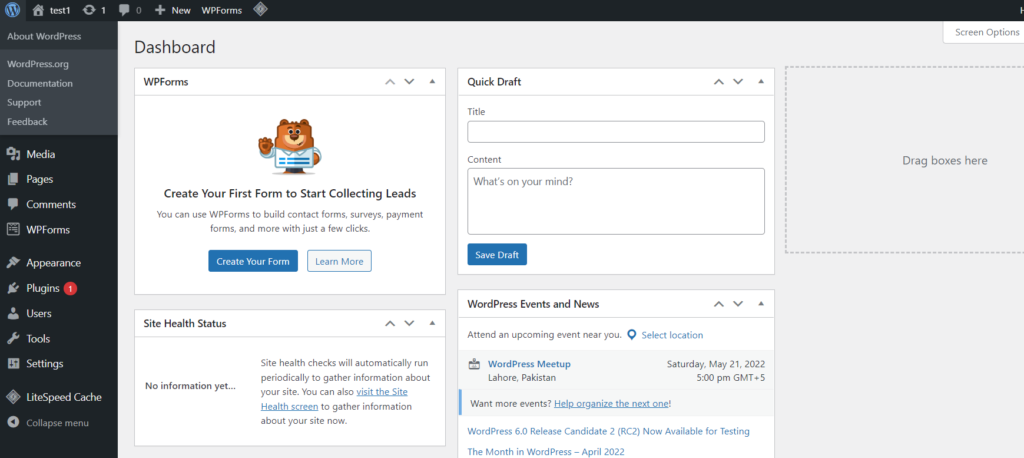
- Sol taraftaki menüden Eklentiler -> Yeni Ekle'ye tıklayın
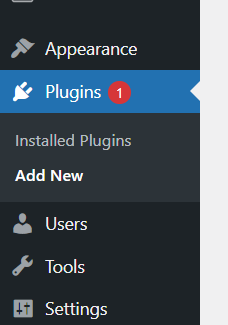
- "Sorgu Monitörü" arayın ve Yükleyin ve Etkinleştirin.
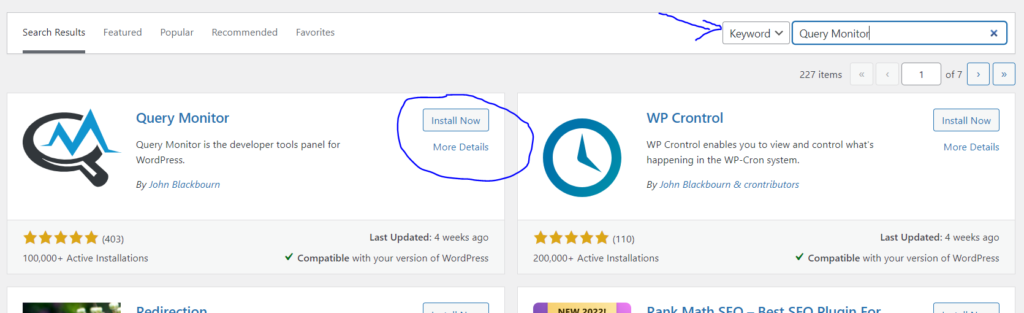
Sorgu İzleyicisi nasıl çalışır?
WordPress Query Monitor'ün sol menüde kendi sekmesi veya ayrı bir arayüzü yoktur. Bunun yerine, hem ön uçta hem de arka uçta WP yönetici çubuğunda görüntülenir.
Başlangıçta yalnızca dört parça bilgi görüntüler.
- Sayfa oluşturma süresi
- En yüksek bellek kullanımı
- SQL sorgularının aldığı toplam süre
- Toplam SQL sorgusu sayısı

Üzerine tıkladığınızda, Query Monitor arayüzü, ön uç ve arka uç sayfası üzerinde bir pencere yerleşimi olarak görünür. Monitör arayüzü sorgusu ve bilgileri yalnızca Yöneticiler veya Süper yöneticiler tarafından görülebilir.
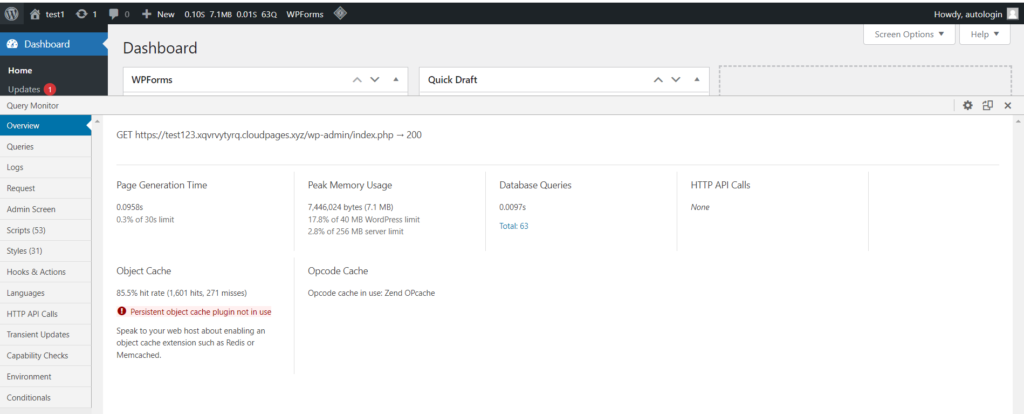
Şimdi bu sekmeleri detaylı olarak görelim
genel bakış
Bu sekme, yönetici çubuğu özetindeki ek bilgilerin yanı sıra bazı genel çevresel verileri/bilgileri görüntüler. Bu sadece bir genel bakış.

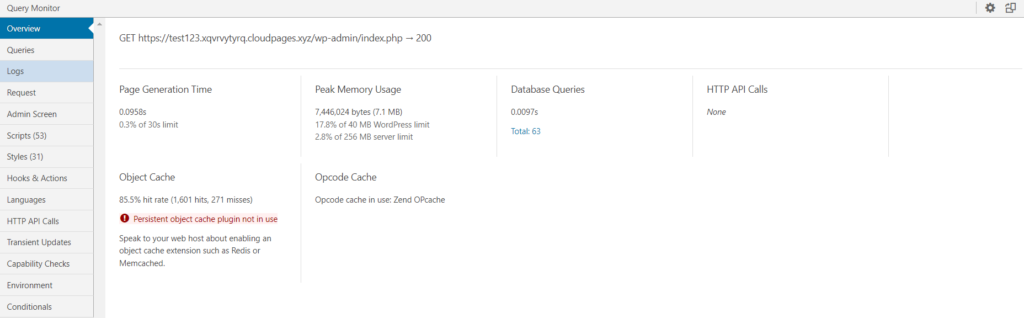
Sorguları
Sorgular sekmesi, geçerli sayfa için her bir veritabanı sorgusunu incelemenizi sağlar. Query Monitor'ün en yoğun bilgi bölümlerinden biridir. aşağıdaki bilgileri göreceksiniz.
- Tam formda sorgu
- Arayanı sorgula
- Sorgu bileşeni (çekirdekten, temadan, eklentiden gelip gelmediği)
- Satır sayısı
- Sorgunun aldığı süre
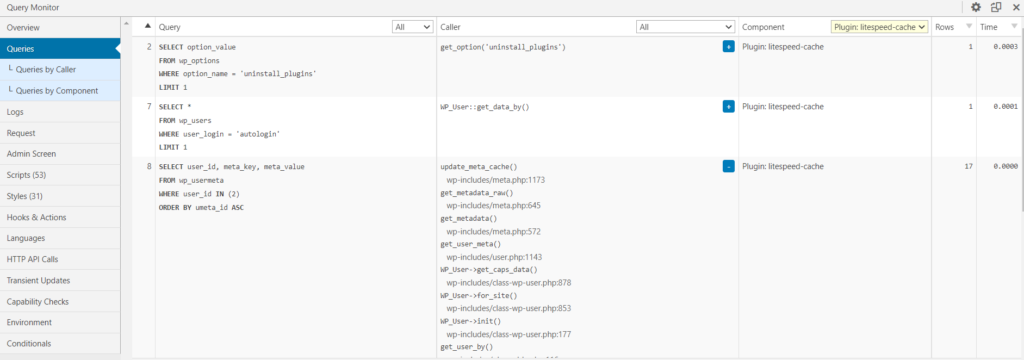
Bunu, sitenizin hızını yavaşlatan yavaş yüklenen sorguları bulmak gibi çeşitli şeyler için kullanabilirsiniz.
Query Monitor, her bir uzantının sitenizi nasıl etkilediğini gözlemleyebilmeniz için soruları temaya ve bireysel eklentilere göre ayırır.
Burada anormal derecede düşük sayılar görüyorsanız, bunun nedeni önbelleğe alma olabilir.
Üç alt menü vardır:
- Yinelenen Sorgular
Hata ayıklamanıza ve işleri düzene koymanıza yardımcı olmak için, yinelenen aramaları gösterir ve "olası sorun oluşturucuyu" listeler.
- Araya göre sorgular
Bu sayfadaki tüm arayanları görmenizi sağlar. Birini seçerseniz, arayanın görüneceği sorguların bir listesi.
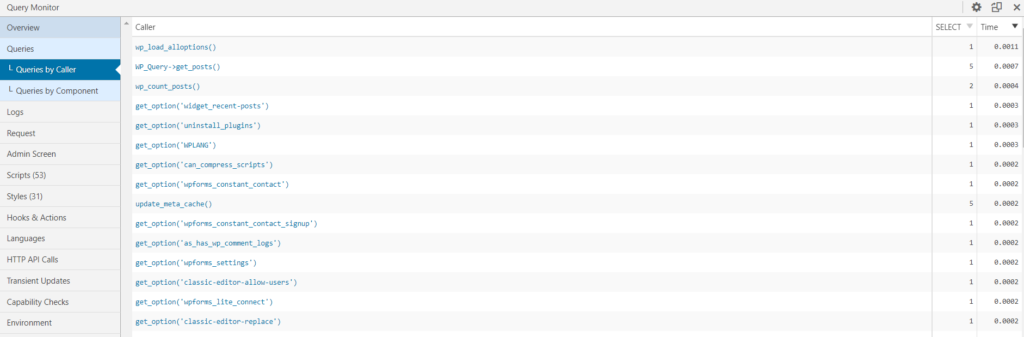
- Bileşene göre sorgular
WP çekirdeği, tema ve belirli eklentiler tarafından yapılan tüm sorguların bir listesini sağlar.
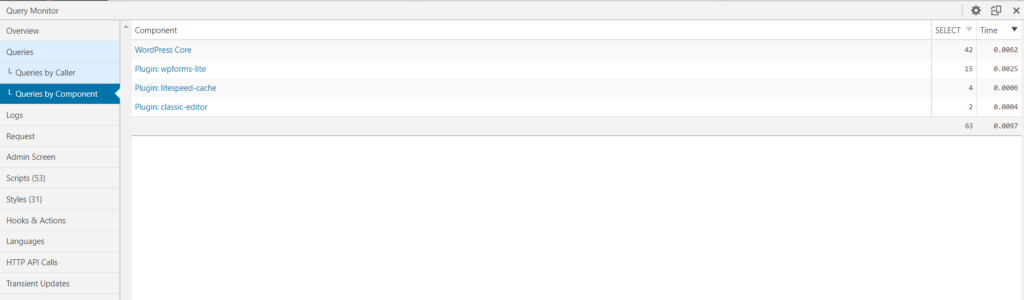
Kütükler
Günlük sekmesi, mesajları ve değişkenleri günlüğe kaydedebileceğiniz daha gelişmiş bir sekmedir. Bu, teknik sorunları gidermenize veya sitenizi sorunlar için izlemenize yardımcı olabilir.
Herhangi bir günlük değişkenini yapılandırmayacağınız için, Sorgu İzleyicisi'ni ilk yüklediğinizde bu sekme boş olacaktır.
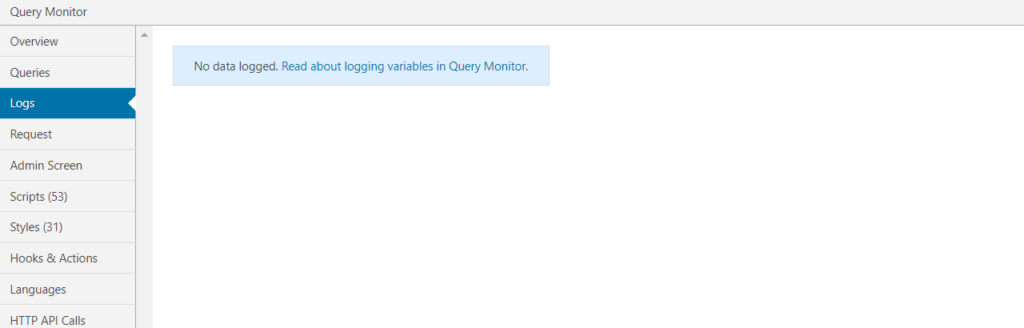
İstekler
Geçerli istek için sorgu değişkenleri, ana İstek sayfasında görüntülenir. Üç alt menü var
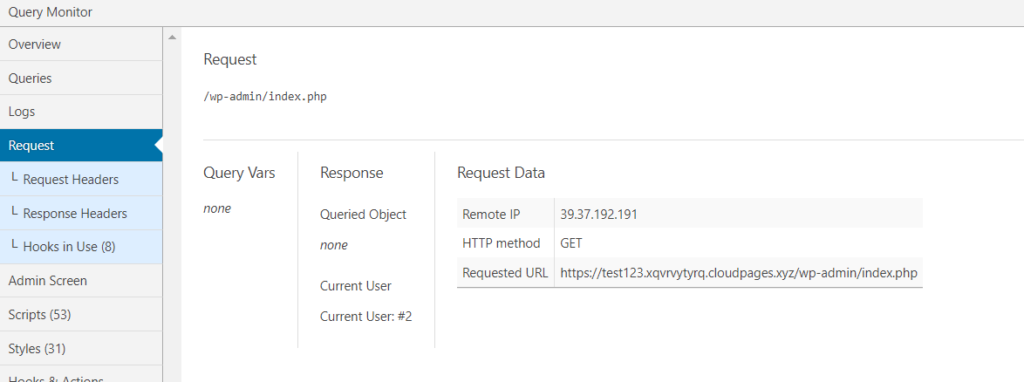
a. Başlıkları İste
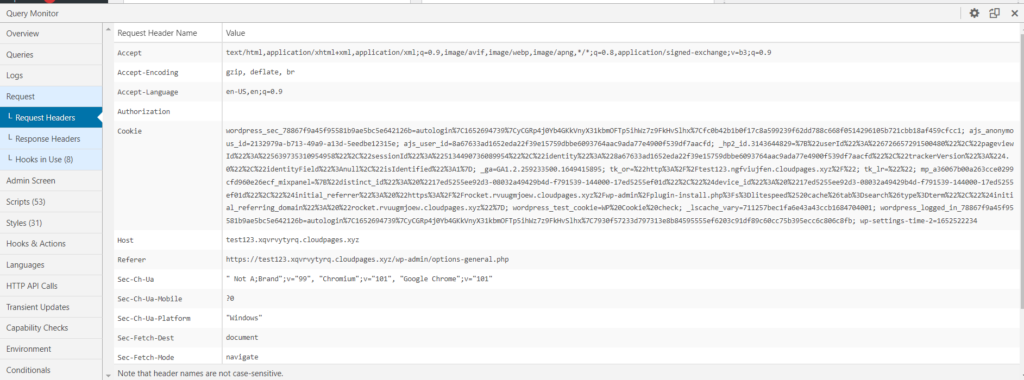
b. Yanıt Başlıkları
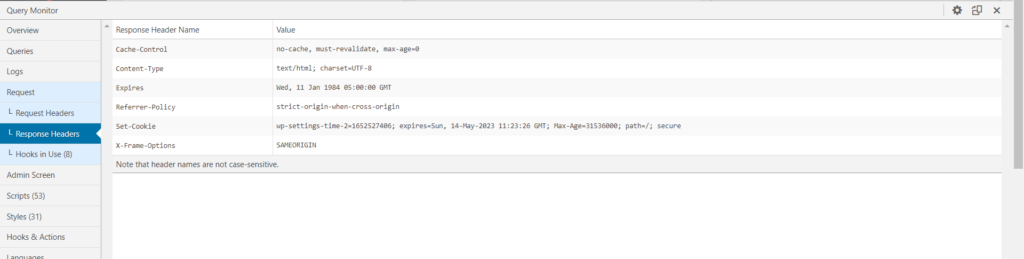
c. Kullanılan kancalar
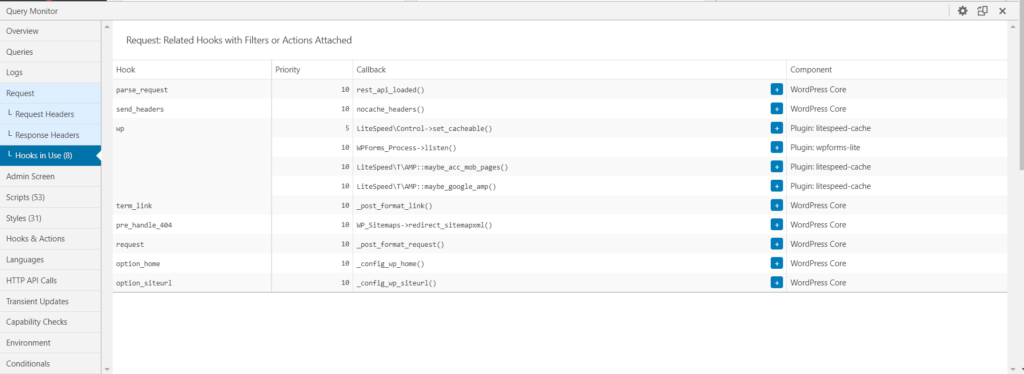
yönetici ekranı
WordPress yönetici panosunda Sorgu İzleyicisi kullanıyorsanız, Yönetici sekmesi görünecektir. Özel filtreler ve eylemler, liste tablosu içeren bir yönetici panelini görüntülerken görünür. ayrıca get_current_screen'in mevcut durumunu da görüntüler.
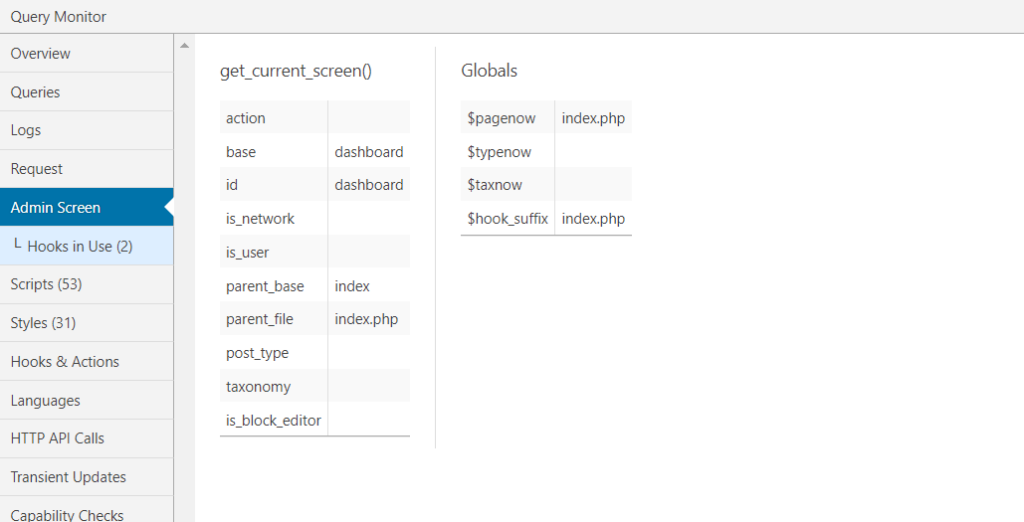
Kodlar
Komut dosyaları sekmesi, yönetici sekmesinden sonra tartışmasız en kullanışlı performans sorun giderme alanıdır.
Bu sekme, sayfanın sıraya alınmış tüm JavaScript'lerinin yanı sıra bunların bağımlılıklarını ve bağımlılarını gösterir. Ayrıca, belirli bir ana bilgisayardan veya açık bağımlılıkları/bağımlıları olan komut dosyalarını tanımlamak için filtre uygulayabilirsiniz.
Genel olarak daha fazla komut dosyası, sayfa boyutunu artırdıkları ve HTTP istekleri ekledikleri için daha yavaş bir web sitesi anlamına gelir. Bu sekme, çeşitli uzantıların etkilerini araştırmak ve her sayfada yüklenen sıraya alınmış komut dosyalarının miktarını azaltmak için stratejiler belirlemek için kullanılabilir.

Stiller
Stiller sekmesi, Komut Dosyaları sekmesine benzer, ancak JavaScript yerine sıraya alınmış CSS'yi görüntüler. Sitenizin performansında hata ayıklamak için başka bir yararlı sekmedir.
Bir sayfaya komut dosyalarına benzer şekilde ek stil sayfaları yüklemek, sitenin daha yavaş yüklenmesine neden olur.
Bu bilgiyi, web sitesine yüklenmesi gereken stil sayfalarının sayısını sınırlamak için kullanabilirsiniz, bu da daha küçük dosyalar ve daha az HTTP isteği ile sonuçlanır.
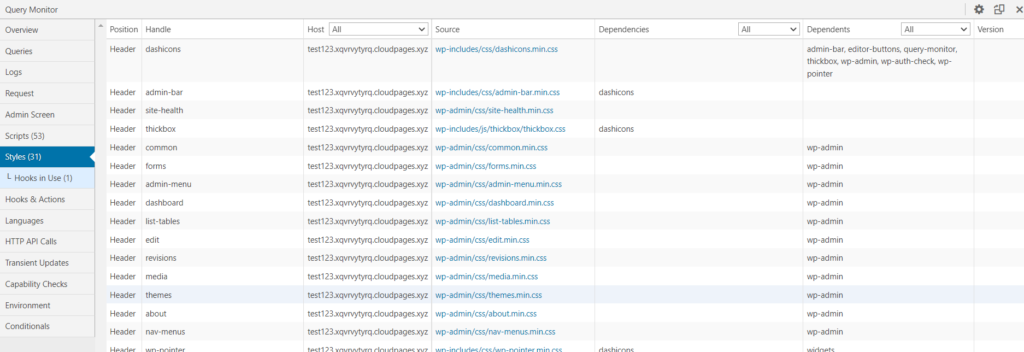
Kancalar ve Eylemler
Kancalar ve İşlemler sekmesi, geçerli sayfanın tüm kancalarını ve işlemlerini öncelikleriyle birlikte görüntüler.
Eylemler söz konusu olduğunda, gerçek dosyayı ve onunla bağlantılı kod satırını görmek için her birini genişletebilirsiniz. Bileşenlere göre WordPress çekirdeği, eklentiler ve temalardan eylemler de arayabilirsiniz.
Bu bölge özellikle performans odaklı değildir, ancak ısmarlama geliştirme için kullanışlıdır.
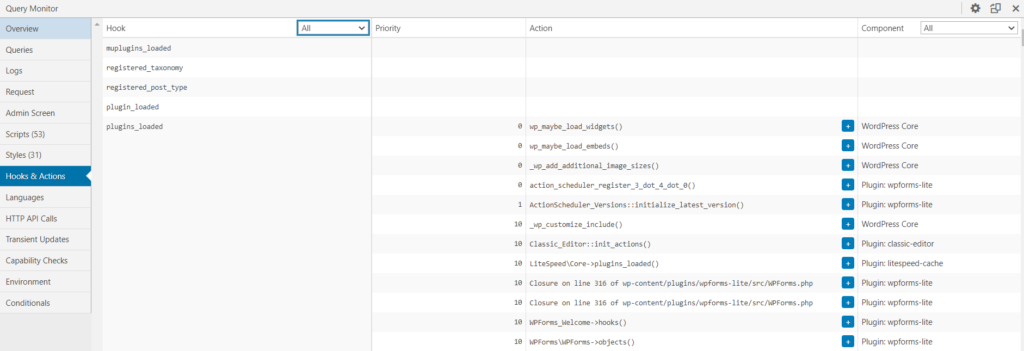
Diller
Diller sekmesi, sitenizin dil ve metin alan adlarının yanı sıra her uzantının dil dosyasını görüntüler.
Çok dilli bir siteniz varsa ve/veya siteniz tam çeviri paketi kapsamına sahip olmayan bir dildeyse, bu sekme yararlı olabilir.
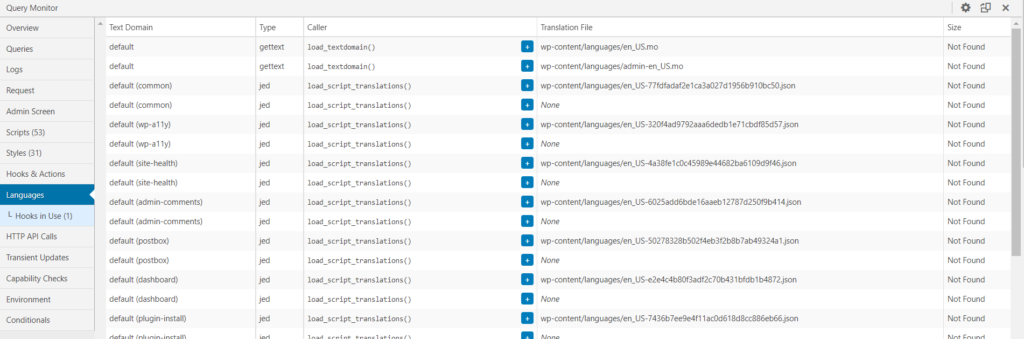
HTTP API çağrıları
sayfa yükleme sırasında yapılan tüm sunucu tarafı HTTP istekleri için istek ayrıntılarını, zamanı ve HTTP durum kodunu sağlar.
Çok sayıda sayfada "HTTP API çağrısı yok" görünmelidir, bu iyi bir göstergedir çünkü sitenizin performansını hiçbir şeyin etkilemediğini gösterir.
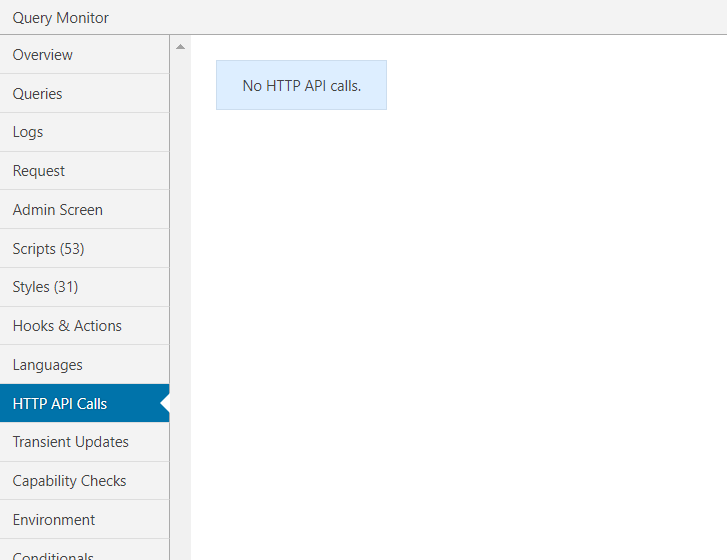
Yetenek Kontrolleri
Yetenek Kontrolleri, görüntülemekte olduğunuz mevcut içeriğe hangi kullanıcı yeteneklerinin erişebildiğini gösterir. Bu, farklı kullanıcıların farklı ön uç veya arka uç materyaline erişimi olup olmadığını belirlemek için faydalı olabilir.
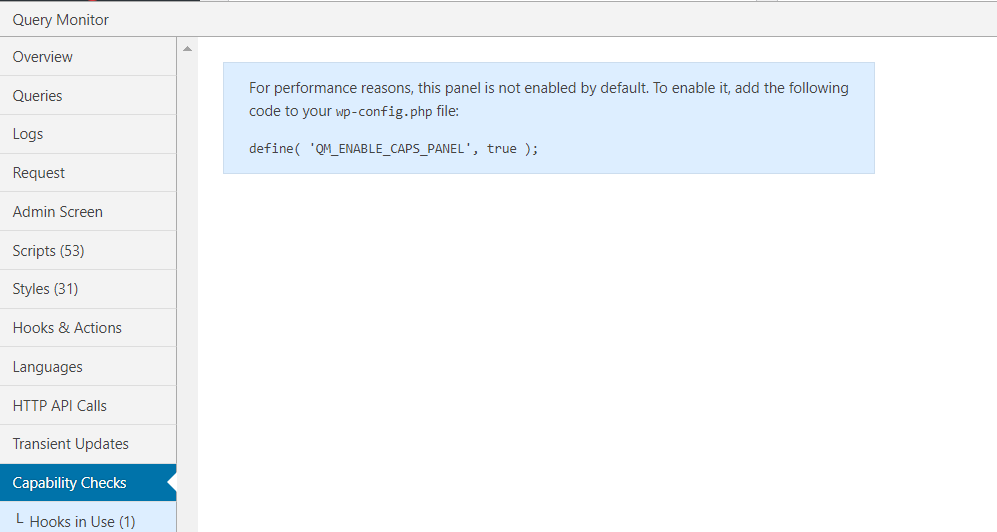
Çevre
Bu sekme, aşağıdakiler de dahil olmak üzere sitenizin ortamına kapsamlı bir genel bakış sunar:
- PHP
- Veri tabanı
- WordPress
- sunucu
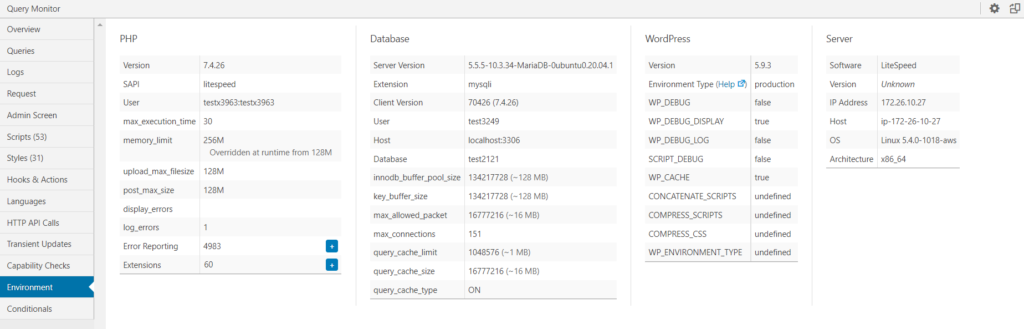
Şartlılar
Bu sekme, özel geliştirme için yararlı olan geçerli sayfa için hangi koşul ifadelerinin geçerli olduğunu incelemenizi sağlar.
Hem "Doğru" hem de "Yanlış" koşul koşulları vardır.
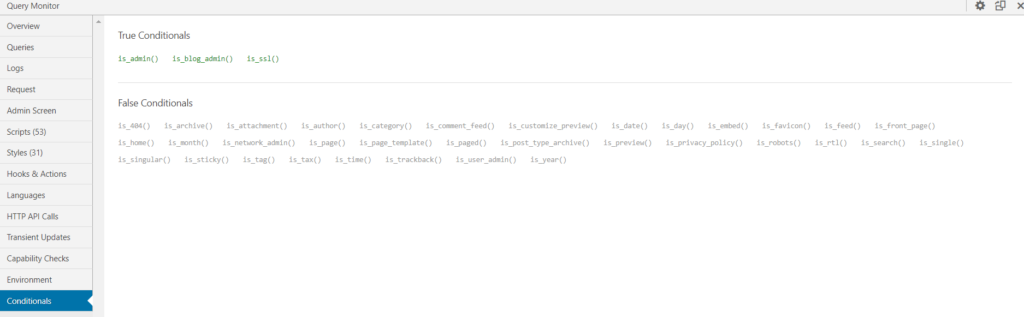
Sorgu İzleyicisi kullanmanın bazı avantajları nelerdir?
Query Monitor'ün bazı özellikleri aşağıda listelenmiştir.
- Veritabanı sorguları, AJAX çağrıları, REST API istekleri ve yeniden yönlendirme izlenebilir.
- Her istekten hangi WordPress bileşenlerinin sorumlu olduğunu belirleyin.
- Her isteğin işlenmesinin ne kadar sürdüğünü ve hangi verileri aldığını inceleyin.
- Gecikmiş istekler, yinelenen sorgular ve diğer sorun biçimleriyle ilgili bildirimler size gönderilir.
Çözüm
WordPress web sitelerinin kendi veritabanlarına sahip olması önemlidir; bu, sorguları da işlemeleri gerektiği anlamına gelir. Bu sorguları yakından takip etmek, sorunları gidermenin ve eklentilerin ve temaların perde arkasında ne yaptığını keşfetmenin mükemmel bir yoludur. Siteniz ne kadar karmaşıksa, işlemesi gereken sorgular da o kadar fazla olacaktır.
Uyumluluk sorunlarından kaçınmak için yinelenen sorgulara dikkat etmek önemlidir. Sonuçlar, bileşene göre de ayrılabilir. Bu sayede eklentiler ve temalar tarafından yapılan sorguların sayısını ve ne zaman beklenenden uzun sürdüğünü takip edebilirsiniz.
